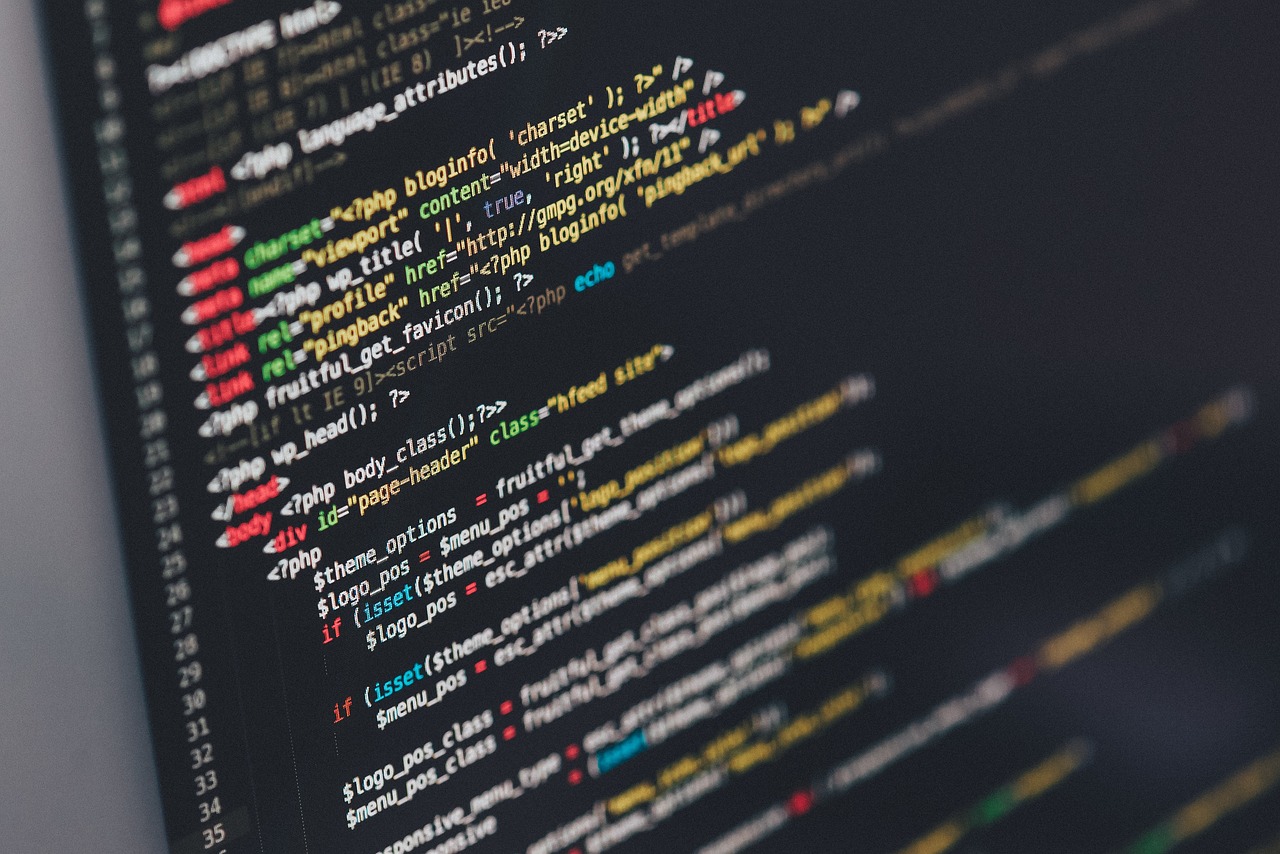Содержание
Ошибка DNS_PROBE_FINISHED_NXDOMAIN часто встречается у пользователей при попытке открыть веб-страницу в браузере. Она свидетельствует о том, что DNS (Domain Name System) не смог преобразовать доменное имя в IP-адрес. Это значит, что сервер, к которому вы пытаетесь подключиться, не найден. Проблема может возникать как на компьютерах, так и на мобильных устройствах, вне зависимости от используемой операционной системы или браузера. Рассмотрим подробнее, каковы причины этой ошибки и какие способы решения существуют.
Причины возникновения ошибки DNS_PROBE_FINISHED_NXDOMAIN
DNS_PROBE_FINISHED_NXDOMAIN может возникнуть по множеству причин, связанных с конфигурацией сети, проблемами с браузером или некорректной работой DNS-серверов. Вот основные причины:
- Неисправный или недоступный DNS-сервер. В некоторых случаях провайдер может использовать нестабильные DNS-серверы, что приводит к сбоям в их работе. Например, DNS-сервер может быть перегружен или временно недоступен, что и вызывает ошибку.
- Неправильные сетевые настройки на устройстве. Ошибочные конфигурации, такие как неверные IP-адреса или конфликтующие сетевые настройки, могут мешать нормальной работе DNS. Это может быть связано с ручной настройкой сети или использованием некорректного DNS-сервера.
- Проблемы с кешем DNS или браузера. Когда браузер сохраняет устаревшие DNS-записи в кеше, это может препятствовать нормальному обращению к сайтам. В таких случаях браузер будет использовать старые данные вместо того, чтобы обновить информацию о домене.
- Ошибки конфигурации домена. Если домен не настроен правильно, или если его записи не обновлены, это может привести к тому, что домен не будет разрешаться через DNS.
Методы диагностики проблемы
Прежде чем приступить к исправлению ошибки, важно правильно диагностировать причину. Для этого существуют несколько инструментов и методов:
- Проверка доступности DNS-сервера. Чтобы понять, работает ли ваш DNS-сервер, можно попробовать изменить его на общедоступные DNS, такие как Google DNS (8.8.8.8) или Cloudflare (1.1.1.1). Если после изменения ошибка исчезает, значит, проблема была в недоступности основного DNS-сервера.
- Использование командной строки для диагностики. Команды
pingиnslookupпомогут проверить доступность сайта и корректность разрешения доменного имени в IP-адрес. Например, командаnslookup example.comвернет IP-адрес домена, если DNS работает корректно. - Проверка настроек сети. Убедитесь, что ваше устройство получает корректный IP-адрес от маршрутизатора. При необходимости можно сбросить сетевые настройки или вручную задать новый DNS-сервер.
Способы решения DNS_PROBE_FINISHED_NXDOMAIN на разных устройствах
Ошибка DNS_PROBE_FINISHED_NXDOMAIN может возникать на различных устройствах и платформах, включая Windows, MacOS, Android и iOS. Рассмотрим, как можно исправить эту ошибку на каждой из них.
Windows
- Сброс TCP/IP и DNS через командную строку. Это один из самых распространенных методов исправления сетевых ошибок. Для этого откройте командную строку от имени администратора и выполните следующие команды:
bash
ipconfig /release
ipconfig /renew
ipconfig /flushdns
Эти команды обновят конфигурацию IP и очистят кеш DNS.
- Смена DNS-сервера вручную. Зайдите в “Панель управления” > “Сеть и Интернет” > “Центр управления сетями и общим доступом” > “Изменение параметров адаптера”. Щелкните правой кнопкой мыши по своему сетевому подключению и выберите “Свойства”. Найдите “Протокол интернета версии 4 (TCP/IPv4)” и выберите “Использовать следующие адреса DNS-серверов”. Введите публичные DNS, например, Google DNS (8.8.8.8).
- Очистка кеша DNS. В командной строке выполните команду
ipconfig /flushdns, чтобы удалить старые записи DNS.
MacOS
- Сброс сетевых настроек. Откройте “Системные настройки” > “Сеть”, выберите текущее подключение и отключите его. Затем подключитесь снова, чтобы обновить параметры сети.
- Очистка кеша DNS через терминал. Введите следующую команду в терминале:
sudo killall -HUP mDNSResponder
Эта команда очистит локальный кеш DNS на вашем Mac.
- Смена DNS-сервера. Перейдите в “Системные настройки” > “Сеть”, выберите текущее соединение, нажмите “Дополнительно” и перейдите на вкладку “DNS”. Здесь можно добавить новый DNS-сервер, например, 8.8.8.8.
Android и iOS
- Смена DNS на мобильных устройствах. В настройках Wi-Fi выберите текущее соединение и измените настройки DNS вручную. Например, на Android можно открыть “Настройки Wi-Fi”, выбрать сеть и нажать “Изменить сеть”. Перейдите в расширенные настройки и измените DNS на Google DNS.
- Перезагрузка сетевых настроек. Для этого в настройках устройства выберите “Сброс сетевых настроек”. Это восстановит все сетевые параметры до заводских.
Решение ошибки в разных браузерах
Помимо настроек сети, иногда проблема может возникать из-за самого браузера. Разные браузеры могут иметь свои особенности в работе с DNS.
Google Chrome
- Очистка кеша браузера. Для этого зайдите в “Настройки” > “Конфиденциальность и безопасность” > “Очистить данные”. Очистка кеша и данных браузера может помочь устранить проблему.
- Отключение расширений. В некоторых случаях расширения могут мешать нормальной работе браузера с DNS. Попробуйте отключить все расширения и проверить, исчезла ли ошибка.
Safari
- Очистка кеша Safari. В меню Safari выберите “Очистить историю”. Это поможет сбросить устаревшие записи, которые могут мешать нормальной работе браузера.
- Проверка DNS. Иногда DNS-сервисы блокируют определенные сайты. Попробуйте использовать другой DNS-сервер, как указано выше.
Opera и Microsoft Edge
- Проверка настроек прокси или VPN. Если вы используете прокси или VPN, отключите их и проверьте соединение. Иногда проблема может быть связана с некорректной конфигурацией этих сервисов.
- Очистка кеша и перезапуск браузера. Как и в других браузерах, очистка кеша может помочь избавиться от ошибки.
Профилактические меры для предотвращения ошибки в будущем
Чтобы минимизировать риск появления ошибки DNS_PROBE_FINISHED_NXDOMAIN в будущем, следуйте этим рекомендациям:
- Регулярно обновляйте DNS-серверы. Настройте несколько резервных DNS-серверов, чтобы система могла автоматически переключаться на них в случае сбоя основного.
- Очищайте кеш браузера и DNS. Регулярная очистка кеша помогает избегать проблем с устаревшими DNS-записями.
- Используйте проверенные DNS-сервисы. Установите Google DNS (8.8.8.8) или Cloudflare (1.1.1.1), которые обеспечивают стабильную работу и высокую скорость разрешения доменных имен.
Заключение
Ошибка DNS_PROBE_FINISHED_NXDOMAIN может появиться из-за множества причин, связанных с DNS-сервером, настройками сети или кешем браузера. Понимание причины и использование предложенных решений поможет вам быстро устранить проблему. Следуя профилактическим мерам, вы сможете снизить вероятность ее повторного возникновения.